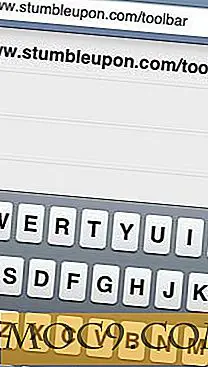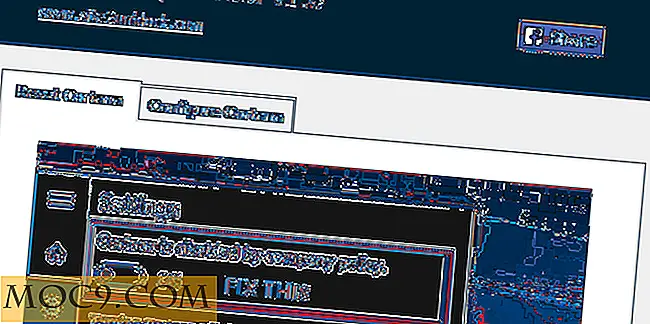Oppgrader til Virtualbox 2.1 I Ubuntu Intrepid
Virtualbox ga ut sin nyeste versjon 2.1 forrige uke. Hvis du ikke har oppgradert din eksisterende kopi av Virtualbox, vil jeg anbefale deg å gjøre det nå.
Det finnes flere nye funksjoner i Virtualbox 2.1.
- Støtte for 64-biters gjester på 32-biters vertsoperativsystemer - Hvis du har en 64-bits prosessor, kan du nå installere / kjøre en 64-biters virtuell maskin på en 32-biters vert. For de som ønsket å teste ut programvarekompatibilitet på et 64-biters OS, er dette den beste måten å gjøre det på.
- Eksperimentell 3D-akselerasjon via OpenGL - Hvis du har et grafikkort som kan støtte OpenGL, kan Virtualbox VM nå bruke din akselererte 3D-maskinvare til å kjøre 3D-grafikk. Potensielt kan du spille 3D-spill på VM. Dette betyr at Linux-brukere vil kunne spille 3D Windows-spill på en Windows-gjest uten å måtte starte Linux og Windows. For øyeblikket støttes denne 3D-akselerasjonsfunksjonen bare i Windows XP eller 32-biters Vista-gjest.
- Full VMDK / VHD-støtte, inkludert øyeblikksbilder - Virtualbox 2.1 kan støtte VMDK og VHD virtuelt harddiskformat. Dette betyr at du nå kan bruke VMware-harddisken eller Microsoft VirtualPC-harddisken i Virtualbox uten behov for konvertering.
- Enkelere implementering av vertsgrensesnittnettverk - Tidligere krever implementering av Host Interface-nettverk at du skal installere og konfigurere TUN / TAP. Med denne nye funksjonen kan du enkelt konfigurere VM-nettverket ditt til å passere gjennom vertsgrensesnittet i stedet for NAT. Ved å bruke vertsgrensesnittet vil din VM vises til verten som en nettverksstasjon som er koblet til via en nettverkskabel. Du kan da sette opp en filserver og dele filer enkelt mellom gjesten og verten.
Installere Virtualbox2.1
Hvis du aldri har installert Virtualbox, er dette det du trenger å gjøre for å installere Virtualbox 2.1.
I din terminal,
gksu gedit /etc/apt/sources.list
Legg til følgende linje til slutten av filen. Lagre og lukk.
deb http://download.virtualbox.org/virtualbox/debian intrepid non-free
Tilbake til terminalen din,
wget -q http://download.virtualbox.org/virtualbox/debian/sun_vbox.asc -O- | sudo apt-key add -
sudo apt-get oppdatering
sudo apt-get installer virtualbox-2.1
Oppgraderer til Virtualbox 2.1
Hvis du har installert virtualbox 2.0, må du først fjerne før du installerer virtualbox 2.1.
sudo apt-get autoremove virtualbox-2.0
sudo apt-get installer virtualbox-2.1
Når det blir bedt om å konvertere de gamle Virtualbox-filene til det nye formatet, klikker du OK.

Legge til 3D-maskinvarestøtte til din VM
På hovedskjermbildet i din virtuelle boks markerer du Windows VM (pass på at den er slått av) og klikk på Innstillingsknappen i toppmenyen.
I alternativet Generelt i venstre rute, under Videominneformat, merket du av for Aktiver 3D-akselerasjon .

Implementer Host Interface Networking
På Innstillinger- siden klikker du på Nettverk- alternativet i venstre rute. I den andre rullegardinmenyen med etiketten Vedlegg til, velg Vertsgrensesnitt .

Det er det.